Linux에서 Google 드라이브를 사용하는 방법
게시 됨: 2022-01-29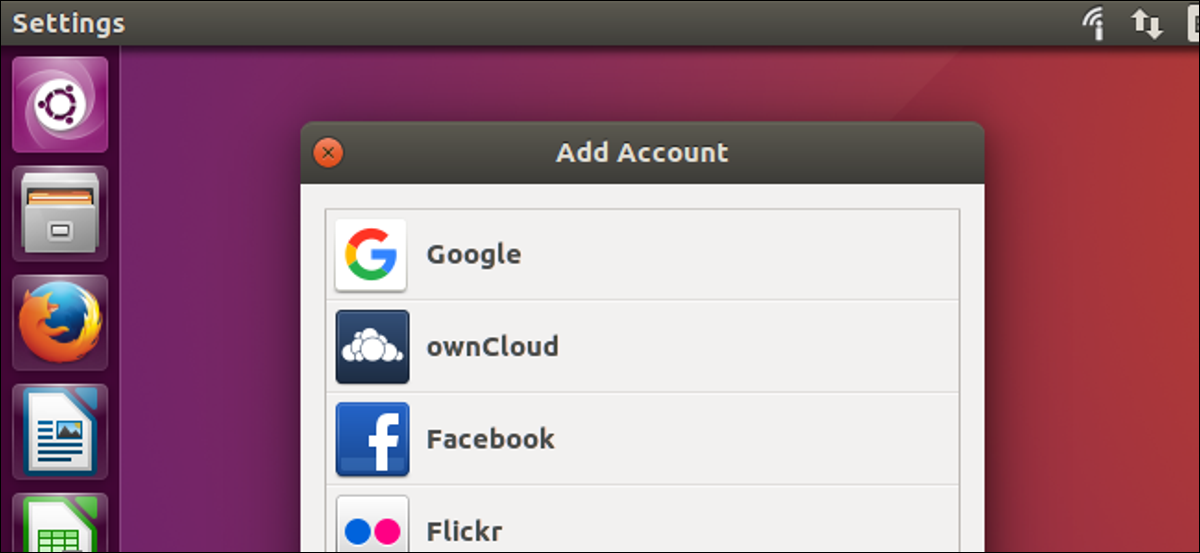
Google은 2012년 4월 24일 Google 드라이브를 도입했을 때 Linux 지원이 "곧 제공될" 것이라고 약속했습니다. 거의 5년 전의 일입니다. Google은 아직 Linux용 Google 드라이브의 공식 버전을 출시하지 않았지만 격차를 메울 다른 도구가 있습니다.
또한 모든 최신 브라우저에서 작동하는 Google 드라이브 웹사이트가 있습니다. Google은 공식적으로 Linux에서 웹사이트를 사용할 것을 권장하지만 데스크톱에서 원하는 것이 있다면 여기에 옵션이 있습니다.
우분투 16.04 LTS에서
GNOME 프로젝트는 GNOME 데스크탑 환경 버전 3.18에 Google 드라이브 지원을 추가했습니다. 그러나 Ubuntu의 Unity 데스크탑에는 GNOME 3.14의 일부인 Nautilus 3.14가 포함되어 있습니다. Ubuntu 16.04 LTS에서 Google 드라이브를 통합하려면 약간의 추가 작업이 필요합니다.
Ubuntu에서 이 기능을 사용하려면 GNOME Control Center 및 GNOME 온라인 계정 패키지를 설치해야 합니다. 이렇게 하려면 터미널 창을 열고 다음 명령을 실행합니다.
sudo apt 설치 gnome-control-center gnome-online-accounts
암호를 제공하고 메시지가 표시되면 "y"를 입력하여 소프트웨어를 설치합니다.
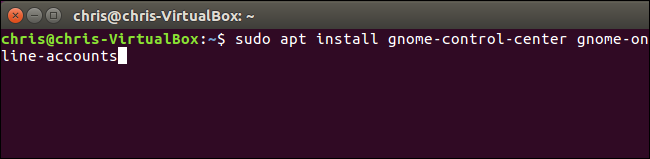
그런 다음 Dash를 열고 "GNOME Control Center"를 검색하십시오. 표시되는 "설정" 애플리케이션을 실행합니다.
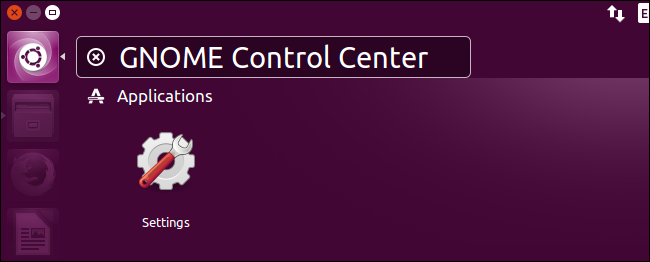
그놈 제어 센터 창에서 "온라인 계정" 옵션을 클릭하십시오.
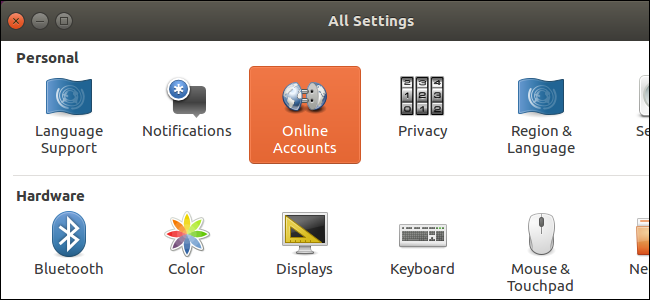
"계정 추가" 버튼을 클릭하고 "Google"을 선택한 다음 Google 계정에 로그인합니다. 메시지가 표시되면 GNOME 데스크탑에 계정에 대한 액세스 권한을 부여합니다. 여기에서 "파일" 옵션이 활성화되어 있는지 확인하십시오.
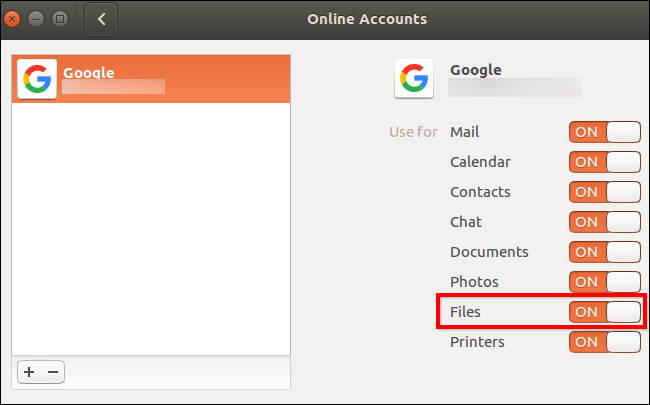
파일 관리자를 열면 사이드바의 "컴퓨터" 아래에 옵션으로 Google 계정의 이메일 주소가 표시됩니다. 클릭하면 Google 드라이브 파일을 볼 수 있습니다.
이러한 파일은 데스크톱에 오프라인으로 동기화되지 않습니다. 그러나 파일을 찾아보고 열고 저장할 수 있습니다. 시스템이 수정된 사본을 자동으로 업로드합니다. 추가하거나 삭제한 모든 파일도 즉시 Google 계정에 다시 동기화됩니다.
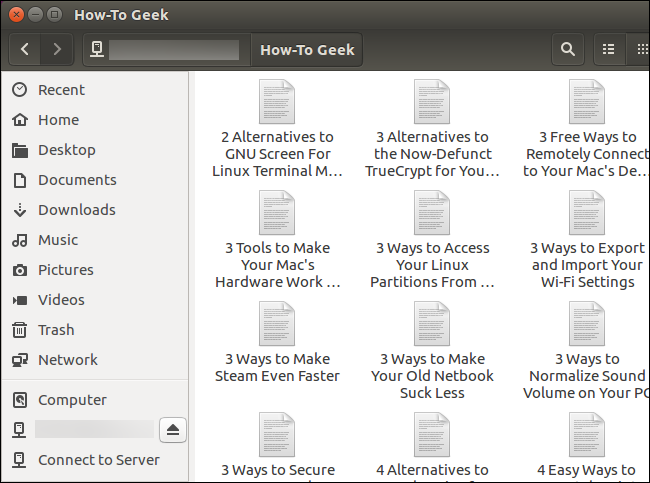
썸네일 미리보기를 활성화하려면 편집 > 기본 설정 > 미리보기를 클릭하고 "썸네일 표시" 상자를 클릭한 다음 "항상"을 선택합니다.
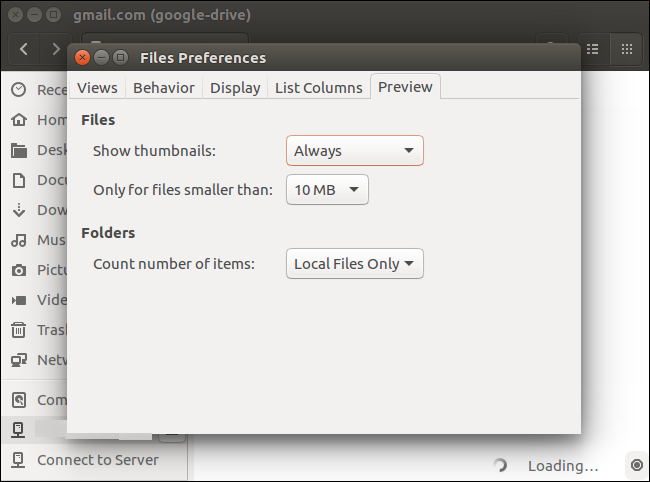
그놈 데스크탑에서
GNOME 3.18 이상이 포함된 Linux 배포판에서는 추가 소프트웨어 없이 이 작업을 수행할 수 있습니다. 그놈 제어 센터(또는 "설정") 애플리케이션을 열고 "온라인 계정"을 클릭한 다음 Google 계정을 추가하기만 하면 됩니다. 파일 관리자 응용 프로그램에 나타납니다.

Ubuntu에서와 마찬가지로 파일은 실제로 데스크탑과 "동기화"되지 않습니다. 즉, 완전히 오프라인 사본을 얻을 수 없습니다. 웹 브라우저를 사용하지 않고 파일을 관리하고 열고 수정할 수 있는 편리한 방법입니다. 파일을 원활하게 열고 수정할 수 있으며 변경 사항은 온라인에서 Google 드라이브 계정에 즉시 업로드됩니다.
overGrive: $5 Google 드라이브 클라이언트
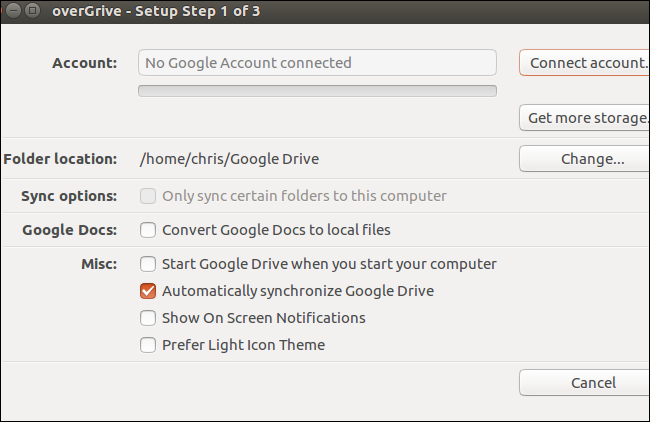
업데이트 : 독자들로부터 overGrive의 버그에 대한 최근 보고를 들었습니다. 다른 것을 시도하는 것이 좋습니다.
이전에는 Grive라는 오픈 소스 명령줄 도구와 Grive 도구라는 그래픽 대응 도구가 있었습니다. 그러나 Grive는 Google 드라이브 API 변경으로 인해 중단되었으며 더 이상 작동하지 않습니다.
개발자들은 기존 오픈 소스 애플리케이션을 업데이트하는 대신 overGrive라는 새 애플리케이션을 만들어 $5에 판매하고 있습니다. 그러나 14일 무료 평가판이 있습니다.
overGrive는 Linux용 Google 드라이브 클라이언트로 설계되었습니다. Windows 및 macOS의 Google 드라이브 도구와 마찬가지로 알림 영역에서 실행되고 파일의 오프라인 복사본을 자동으로 동기화합니다. Linux 배포판용 설치 프로그램을 다운로드하기만 하면 바로 실행됩니다.
InSync: $30 Google 드라이브 클라이언트
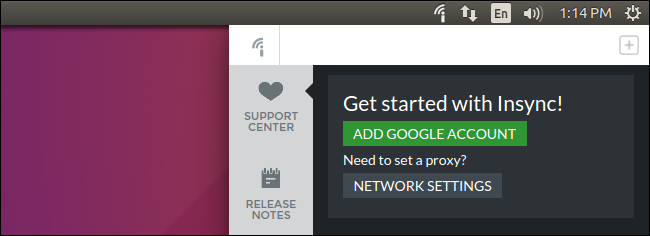
InSync는 Linux, Windows 및 macOS에서 실행되는 상용 Google 드라이브 애플리케이션입니다. 이 응용 프로그램은 유료 소프트웨어이기도 하며 15일 무료 평가판 후 $30의 비용이 듭니다. 여러 Google 계정 지원을 포함하여 Windows 및 macOS에서 공식 Google 드라이브 클라이언트가 제공하지 않는 몇 가지 추가 기능이 있습니다.
InSync와 OverGrive는 유사하게 작동하지만 InSync는 더 오랫동안 사용되어 왔으며 더 확고한 회사에 의해 만들어졌습니다. 둘 다 무료 평가판을 제공하므로 사용해 볼 수 있습니다.
30달러의 수수료는 공식 Linux 클라이언트를 무료로 제공하는 Dropbox와 같은 다른 서비스로 전환할 수 있을 때 삼키기 힘든 알약일 수 있습니다. 그러나 필요한 경우 도구는 그만한 가치가 있습니다.

드라이브: Google 드라이브 개발자의 명령줄 도구
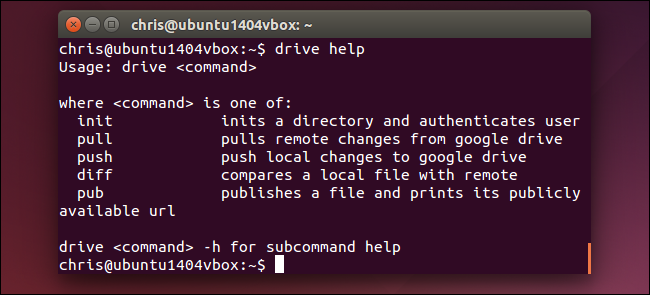
터미널 괴짜라면 드라이브는 Linux와 macOS 모두에서 실행되는 작은 명령줄 프로그램입니다. 오픈 소스이며 Google의 "Go" 프로그래밍 언어로 작성되었습니다. 이 프로그램은 원래 Google 드라이브의 플랫폼 팀에서 근무한 Google 직원인 Burcu Dogan(일명 rakyll)이 작성했습니다. 심지어 저작권은 구글에 있습니다.
이 도구는 대부분의 사람들을 위한 것은 아니지만 터미널에서 Google 드라이브 파일 시스템과 상호 작용할 수 있는 잘 지원되는 방법을 제공합니다.
프로젝트 페이지에는 Dogan이 백그라운드 동기화 Google 드라이브 클라이언트(Windows 및 Mac에서 사용할 수 있는 공식 클라이언트의 일종)가 "바보"이고 "구현할 가치가 없다"고 믿는 모든 이유가 나열되어 있습니다. 분명히 이 개발자는 Google 전체를 대변하지 않는다고 말합니다. 그러나 이 클라이언트는 결과적으로 Windows 및 macOS용 공식 클라이언트와 약간 다르게 설계되었습니다.
이러한 철학적 이유 때문에 "드라이브"는 백그라운드에 있지 않고 파일을 앞뒤로 동기화하지 않습니다. 파일을 Google 드라이브 계정으로 푸시하거나 해당 계정에서 로컬 컴퓨터로 파일을 가져와야 할 때 실행하는 명령입니다. "drive push" 명령은 파일을 Google 드라이브로 푸시하고 "drive pull" 명령은 Google 드라이브에서 파일을 가져옵니다. 개발자는 이것이 특히 유용할 수 있는 상황에 주목합니다. Google 드라이브에 가상 머신을 저장하는 경우 큰 가상 머신 파일을 먼저 동기화하는 것보다 작은 텍스트 파일을 즉시 동기화하는 것이 좋습니다.
최신 설치 지침 및 명령 세이지 세부 정보는 공식 프로젝트 페이지를 참조하십시오.
| 리눅스 명령어 | ||
| 파일 | tar · pv · cat · tac · chmod · grep · diff · sed · ar · man · pushd · popd · fsck · testdisk · seq · fd · pandoc · cd · $PATH · awk · join · jq · fold · uniq · journalctl · tail · stat · ls · fstab · echo · less · chgrp · chown · rev · 보기 · 문자열 · 유형 · 이름 바꾸기 · zip · 압축 풀기 · 마운트 · 언마운트 · 설치 · fdisk · mkfs · rm · rmdir · rsync · df · gpg · vi · nano · mkdir · du · ln · 패치 · 변환 · rclone · 파쇄 · srm | |
| 프로세스 | alias · screen · top · nice · renice · progress · strace · systemd · tmux · chsh · history · at · batch · free · which · dmesg · chfn · usermod · ps · chroot · xargs · tty · pinky · lsof · vmstat · timeout · wall · yes · kill · sleep · sudo · su · time · groupadd · usermod · groups · lshw · 종료 · 재부팅 · 정지 · poweroff · passwd · lscpu · crontab · 날짜 · bg · fg | |
| 네트워킹 | netstat · ping · traceroute · ip · ss · whois · fail2ban · bmon · dig · finger · nmap · ftp · curl · wget · who · whoami · w · iptables · ssh-keygen · ufw |
관련: 개발자 및 열광자를 위한 최고의 Linux 노트북
